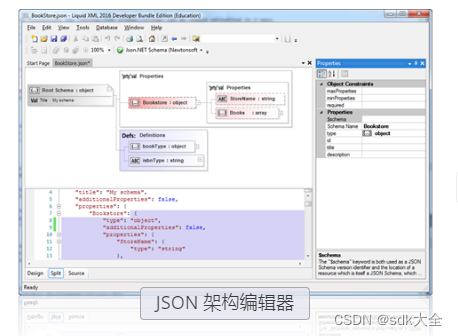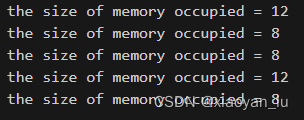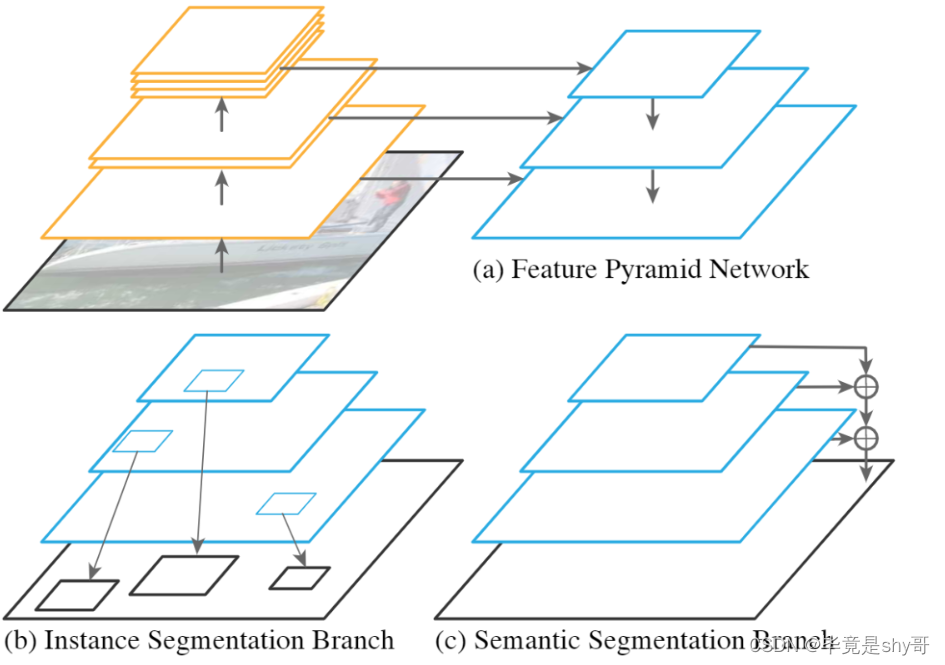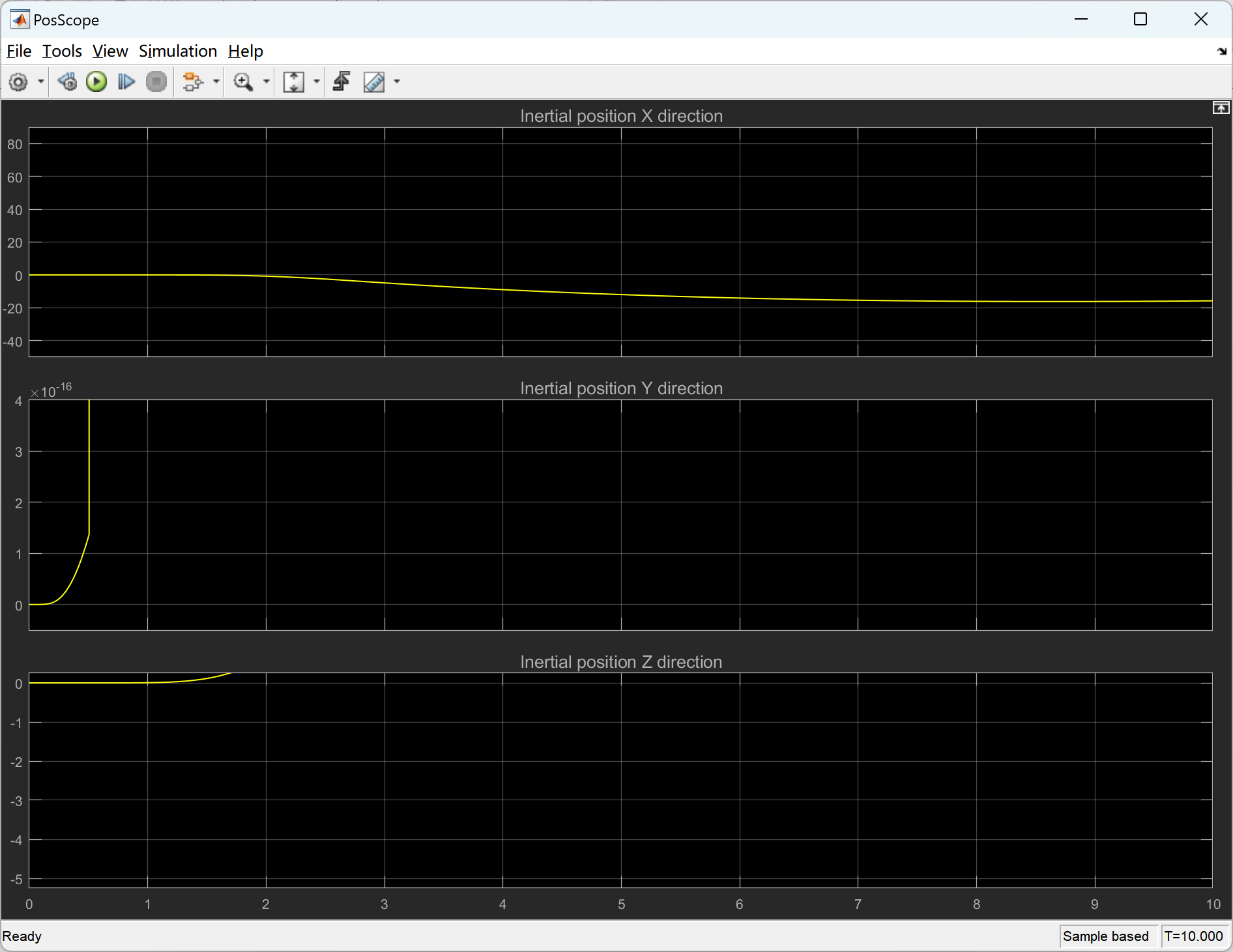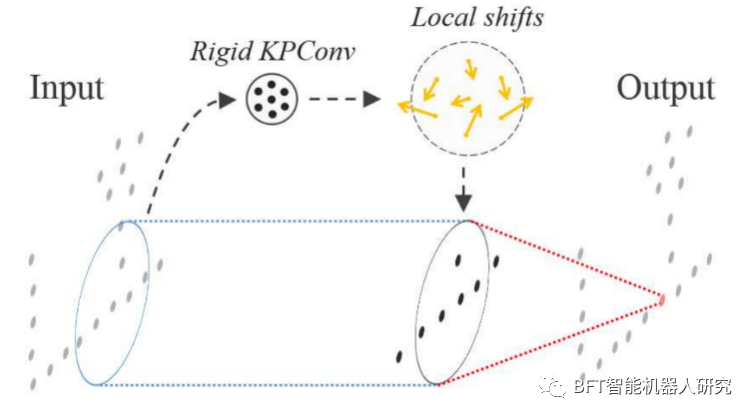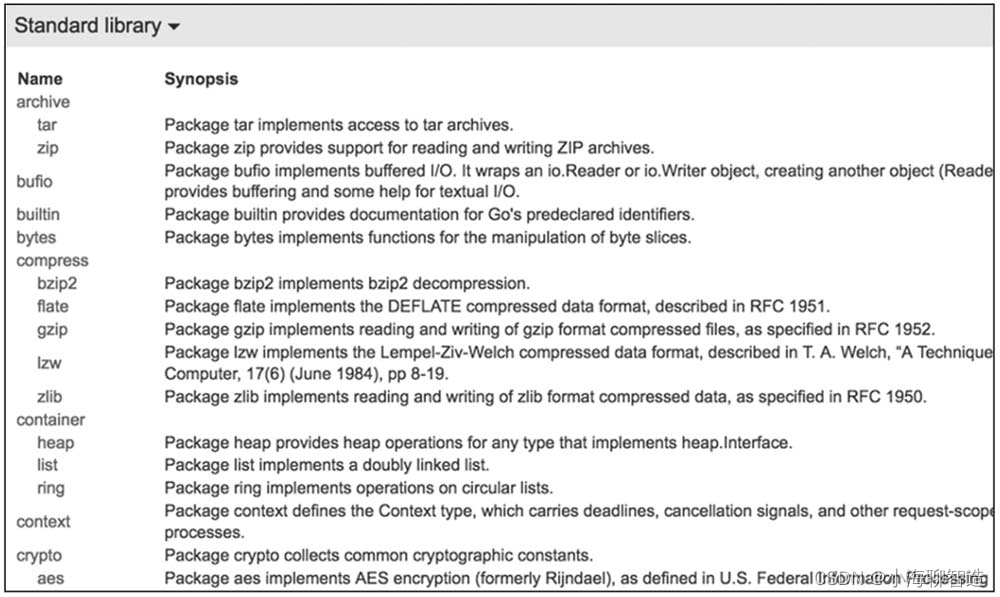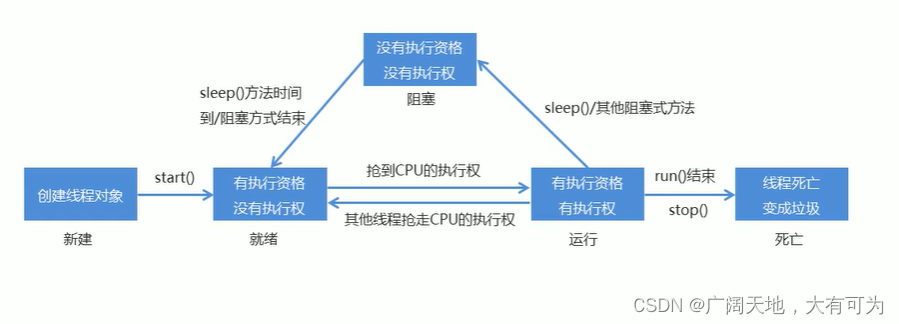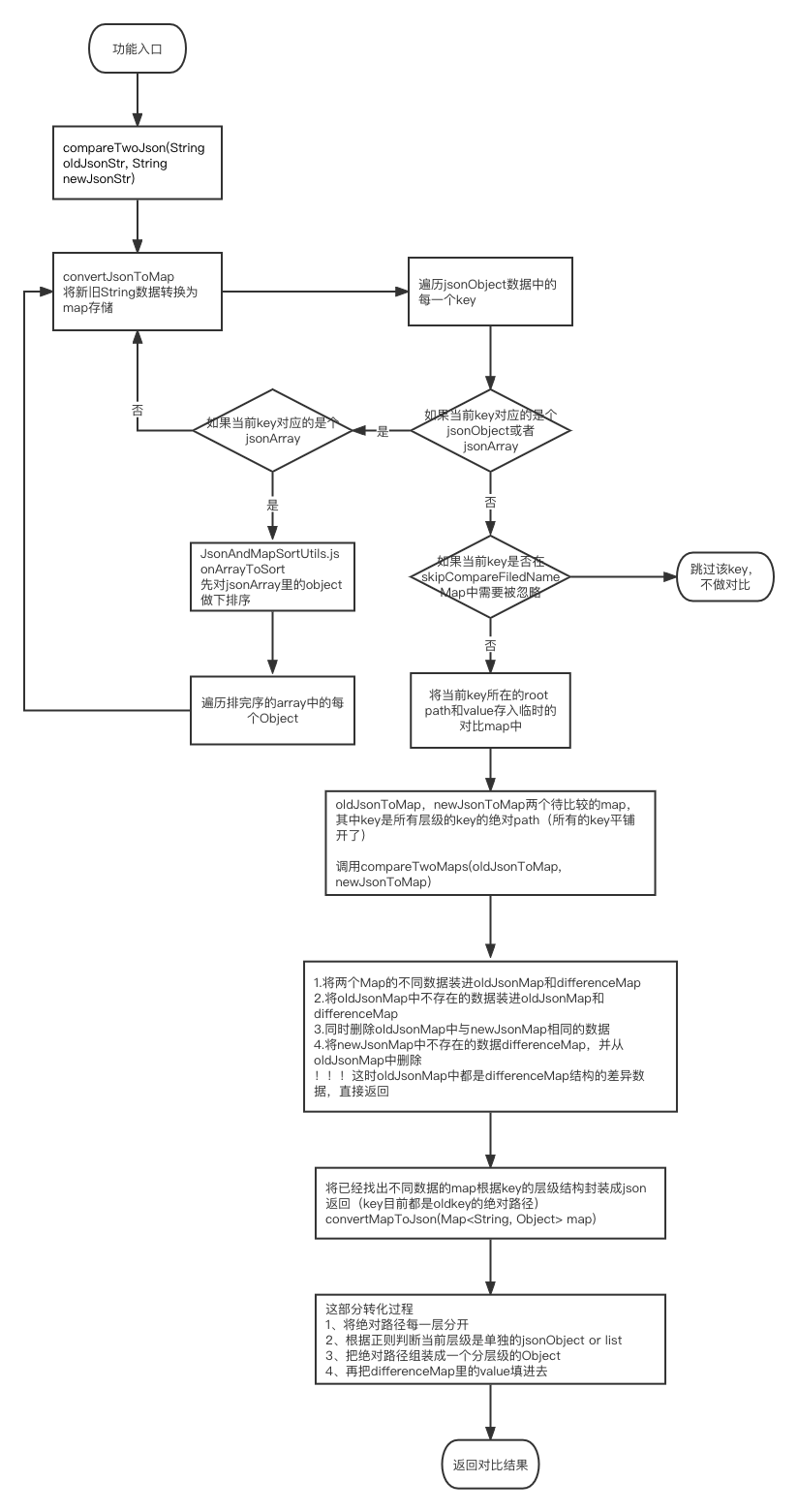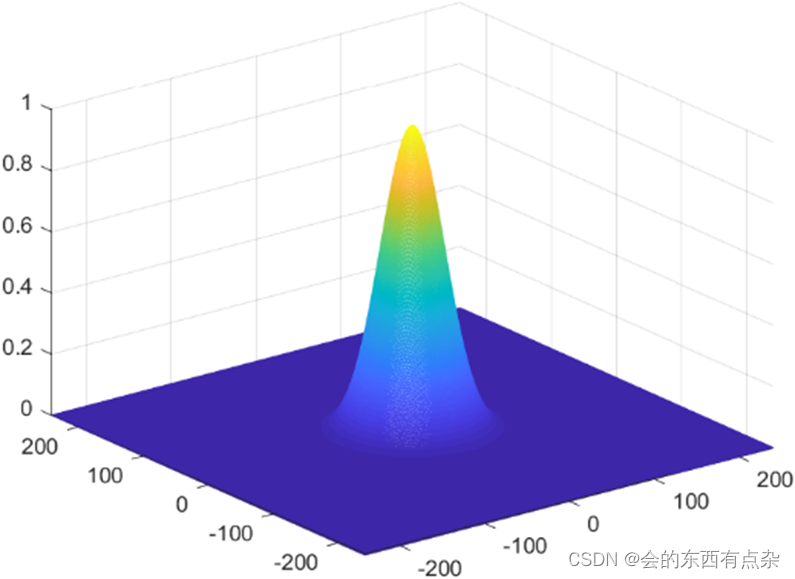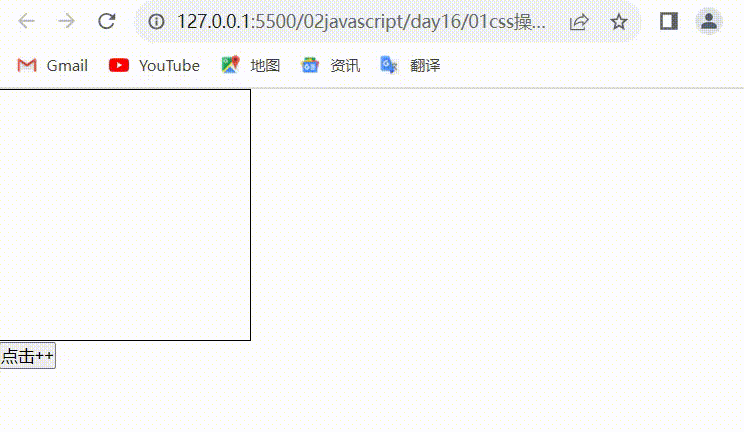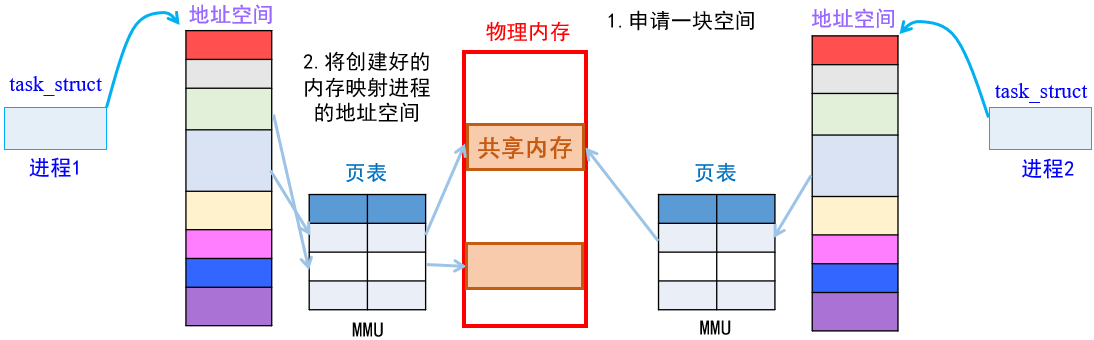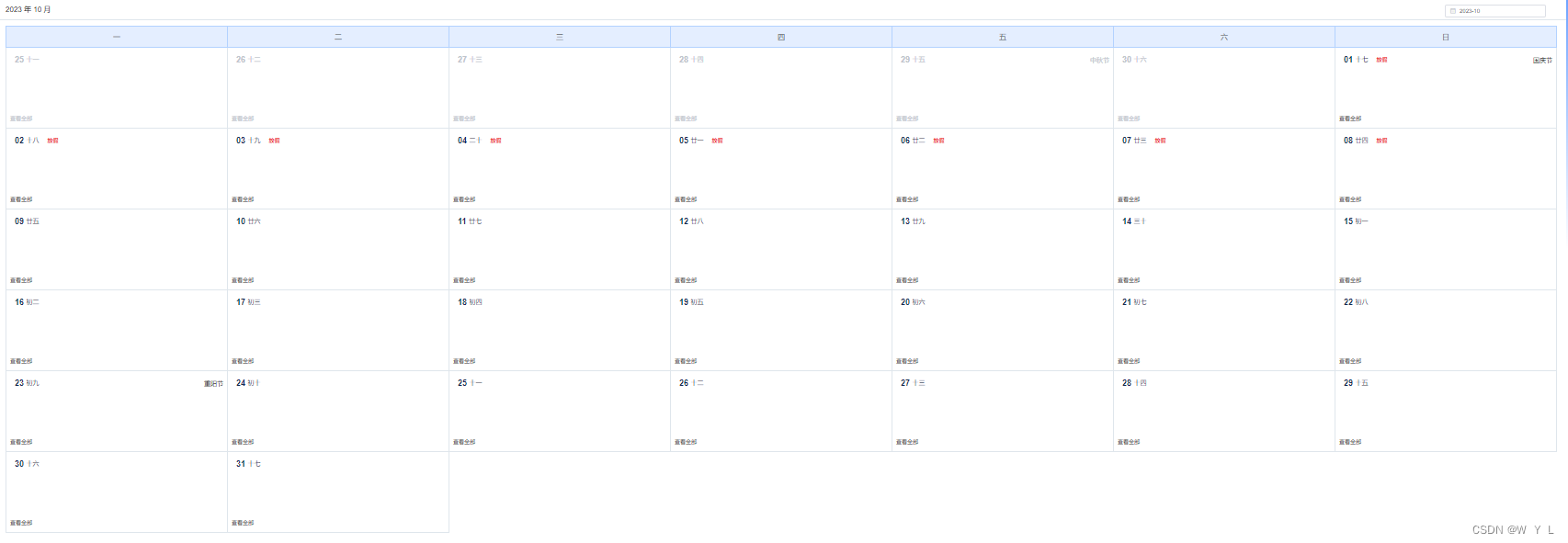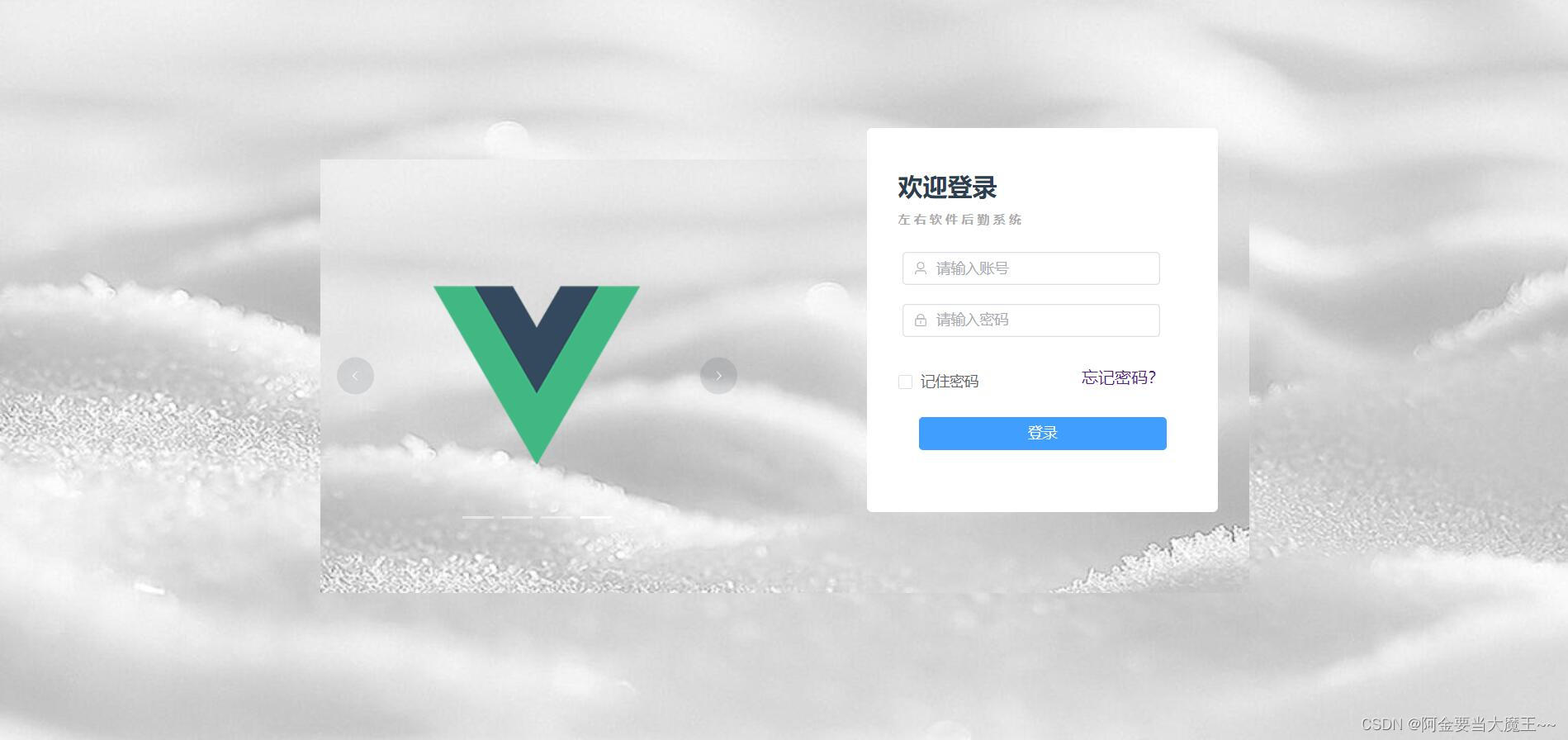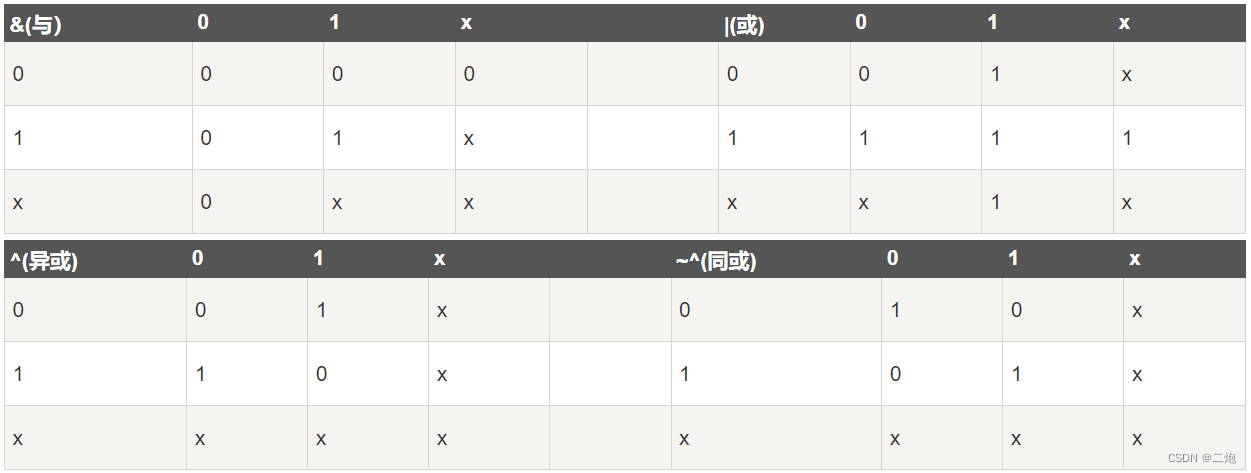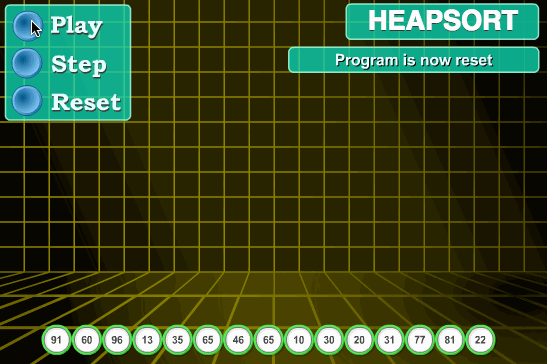Unity 编辑器资源导入处理函数 OnPostprocessTexture 用法
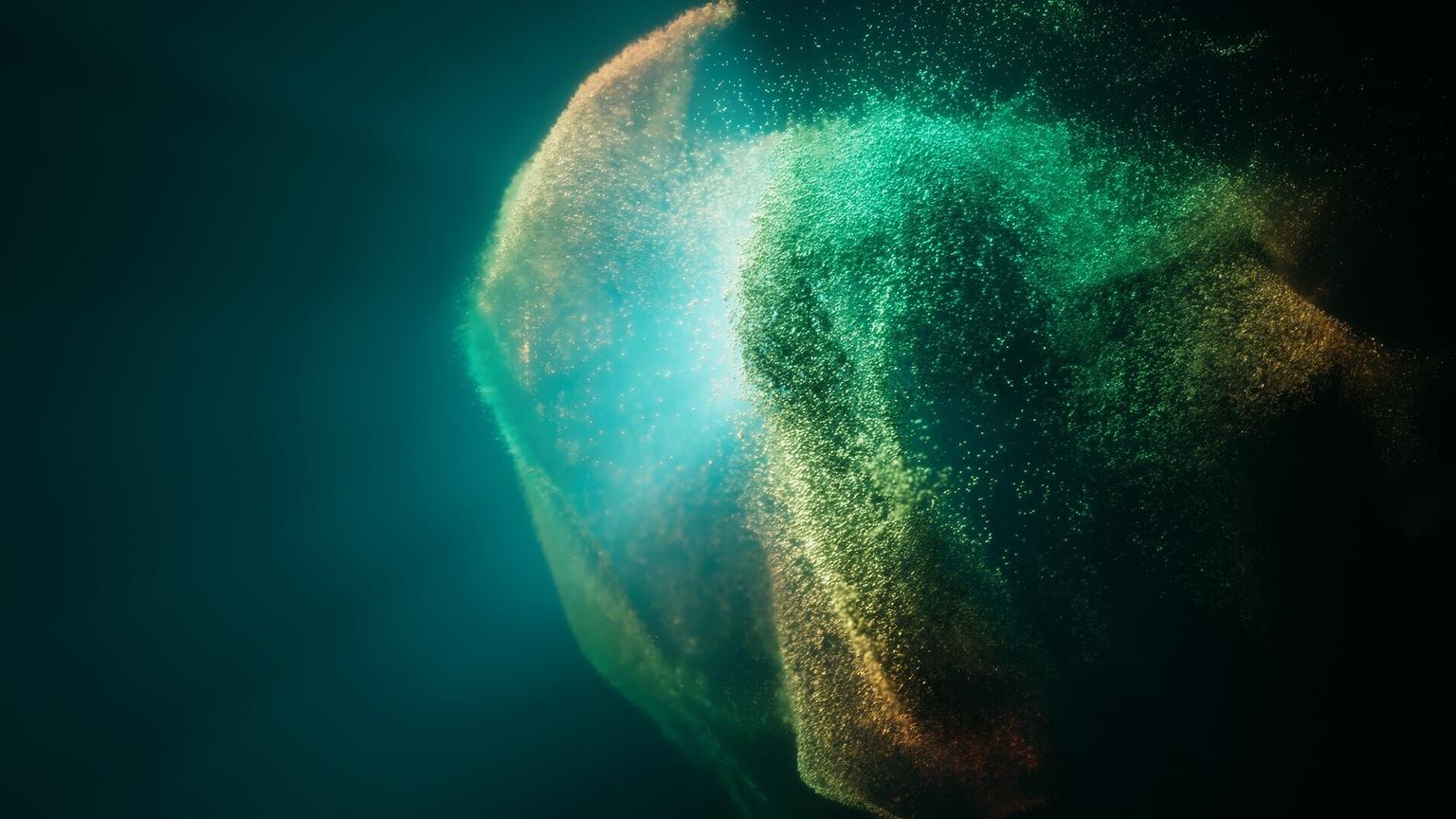
点击封面跳转下载页面
简介
在Unity中,我们可以使用编辑器资源导入处理函数(OnPostprocessTexture)来自定义处理纹理资源的导入过程。这个函数是继承自AssetPostprocessor类的,通过重写这个函数,我们可以在纹理资源导入完成后执行一些自定义的操作。
继承 AssetPostprocessor
首先,我们需要创建一个继承自AssetPostprocessor的脚本。这个脚本将用于处理纹理资源的导入过程。以下是一个示例代码:
using UnityEditor;
using UnityEngine;public class TexturePostprocessor : AssetPostprocessor
{void OnPostprocessTexture(Texture2D texture){// 在这里编写自定义的纹理导入处理逻辑}
}在这个示例中,我们创建了一个名为TexturePostprocessor的脚本,并重写了OnPostprocessTexture函数。
自定义纹理导入处理逻辑
在OnPostprocessTexture函数中,我们可以编写自定义的纹理导入处理逻辑。以下是五个示例代码,展示了不同的用法:
1. 设置纹理的类型为Sprite
void OnPostprocessTexture(Texture2D texture)
{TextureImporter textureImporter = (TextureImporter)assetImporter;textureImporter.textureType = TextureImporterType.Sprite;
}在这个示例中,我们将纹理的类型设置为Sprite。这样,在导入纹理时,它将被自动设置为Sprite类型。
2. 设置纹理的PackageTag name
void OnPostprocessTexture(Texture2D texture)
{TextureImporter textureImporter = (TextureImporter)assetImporter;textureImporter.spritePackingTag = "MyPackage";
}在这个示例中,我们将纹理的PackageTag name设置为"MyPackage"。这样,在导入纹理时,它将被自动添加到名为"MyPackage"的纹理包中。
3. 设置纹理的MipMaps勾选
void OnPostprocessTexture(Texture2D texture)
{TextureImporter textureImporter = (TextureImporter)assetImporter;textureImporter.mipmapEnabled = true;
}在这个示例中,我们将纹理的MipMaps勾选设置为true。这样,在导入纹理时,它将生成MipMaps,以提供更好的渲染性能和质量。
4. 修改纹理的导入格式
void OnPostprocessTexture(Texture2D texture)
{TextureImporter textureImporter = (TextureImporter)assetImporter;textureImporter.textureFormat = TextureImporterFormat.RGBA32;
}在这个示例中,我们将纹理的导入格式设置为RGBA32。这样,在导入纹理时,它将以RGBA32格式存储。
5. 修改纹理的导入平台设置
void OnPostprocessTexture(Texture2D texture)
{TextureImporter textureImporter = (TextureImporter)assetImporter;textureImporter.SetPlatformTextureSettings("Android", 2048, TextureImporterFormat.ETC2_RGBA8);
}在这个示例中,我们将纹理在Android平台上的导入设置修改为最大尺寸为2048,并且使用ETC2_RGBA8格式。这样,在导入纹理时,它将在Android平台上以指定的设置进行导入。
6. 关闭 Sprite 类型纹理的 Mipmaps 生成
当我们导入 Sprite 类型的纹理资源时,默认情况下 Unity 会为其生成 Mipmaps,这是为了在不同距离和分辨率下提供更好的渲染效果。然而,在某些情况下,我们可能不需要使用 Mipmaps,例如当纹理用于 UI 图片时。下面是一个示例代码,展示了如何在导入 Sprite 类型纹理时关闭 Mipmaps 的生成:
using UnityEditor;
using UnityEngine;public class TexturePostprocessor : AssetPostprocessor
{private void OnPostprocessTexture(Texture2D texture){if (assetPath.Contains("Sprites")){TextureImporter textureImporter = (TextureImporter)assetImporter;textureImporter.mipmapEnabled = false;}}
}在上述代码中,我们首先判断导入的纹理资源是否位于 "Sprites" 文件夹下,然后获取对应的 TextureImporter 对象,并将其 mipmapEnabled 属性设置为 false,从而关闭 Mipmaps 的生成。
7. 根据不同平台设置压缩格式和质量
在 Unity 中,我们可以根据不同的平台设置纹理的压缩格式和质量,以优化游戏性能和减小包体大小。下面是一个示例代码,展示了如何在导入纹理时根据不同平台设置压缩格式和质量:
using UnityEditor;
using UnityEngine;public class TexturePostprocessor : AssetPostprocessor
{private void OnPostprocessTexture(Texture2D texture){TextureImporter textureImporter = (TextureImporter)assetImporter;if (textureImporter.assetPath.Contains("Textures")){if (textureImporter.platformTextureSettings.Length > 0){foreach (var platformSettings in textureImporter.platformTextureSettings){if (platformSettings.name == "Android"){platformSettings.format = TextureImporterFormat.ETC2_RGBA8;platformSettings.compressionQuality = (int)TextureCompressionQuality.Normal;}else if (platformSettings.name == "iPhone"){platformSettings.format = TextureImporterFormat.PVRTC_RGBA4;platformSettings.compressionQuality = (int)TextureCompressionQuality.Fast;}}}}}
}在上述代码中,我们首先获取导入纹理的 TextureImporter 对象,然后遍历其 platformTextureSettings 数组,根据平台名称设置对应的压缩格式和质量。在示例代码中,我们为 Android 平台设置了 ETC2_RGBA8 格式和 Normal 压缩质量,为 iPhone 平台设置了 PVRTC_RGBA4 格式和 Fast 压缩质量。
通过以上示例代码,我们可以根据需求自定义处理导入的纹理资源,并实现关闭 Sprite 类型纹理的 Mipmaps 生成,以及根据不同平台设置不同的压缩格式和质量。这些操作可以帮助我们优化游戏性能和减小包体大小。
使用 OnPostprocessTexture 函数
要使用OnPostprocessTexture函数,只需将继承自AssetPostprocessor的脚本放置在项目中的任何位置即可。当你导入纹理资源时,Unity将自动调用OnPostprocessTexture函数,并执行你编写的自定义逻辑。
请注意,OnPostprocessTexture函数只会在导入纹理资源完成后被调用,而不会在资源更新或删除时被调用。
总结
通过使用Unity的编辑器资源导入处理函数OnPostprocessTexture,我们可以在纹理资源导入完成后执行自定义的处理逻辑。这使得我们能够根据项目需求修改纹理资源的属性和设置,从而更好地控制和管理纹理资源。
希望本文对你理解和使用OnPostprocessTexture函数有所帮助!
我的技术文章中可能存在的错误向您表示诚挚的歉意。我努力确保提供准确可靠的信息,但由于技术领域的不断变化,错误难以避免。如果您发现了错误或有任何疑问,请与我联系。我将竭尽全力纠正错误并提供更准确的信息。
再次向您表示最诚挚的歉意,我将更加谨慎地审查和更新文章,以提供更好的阅读体验和准确的技术信息。
谢谢您的理解和支持。